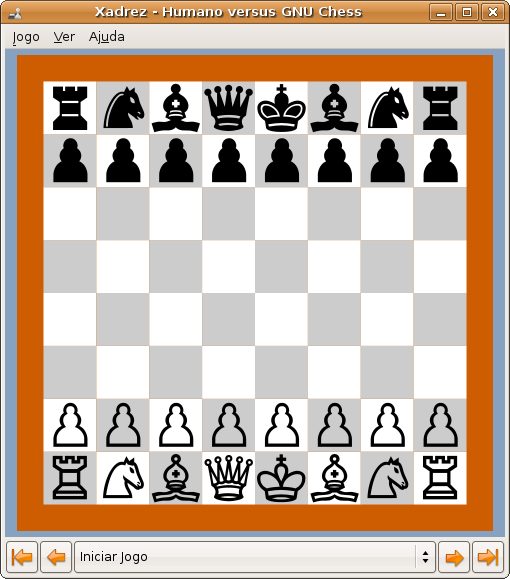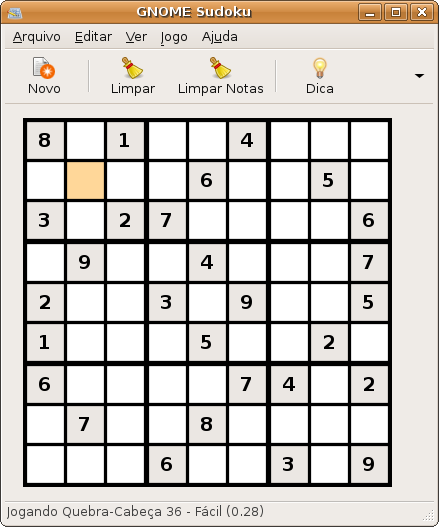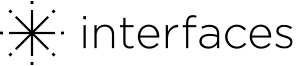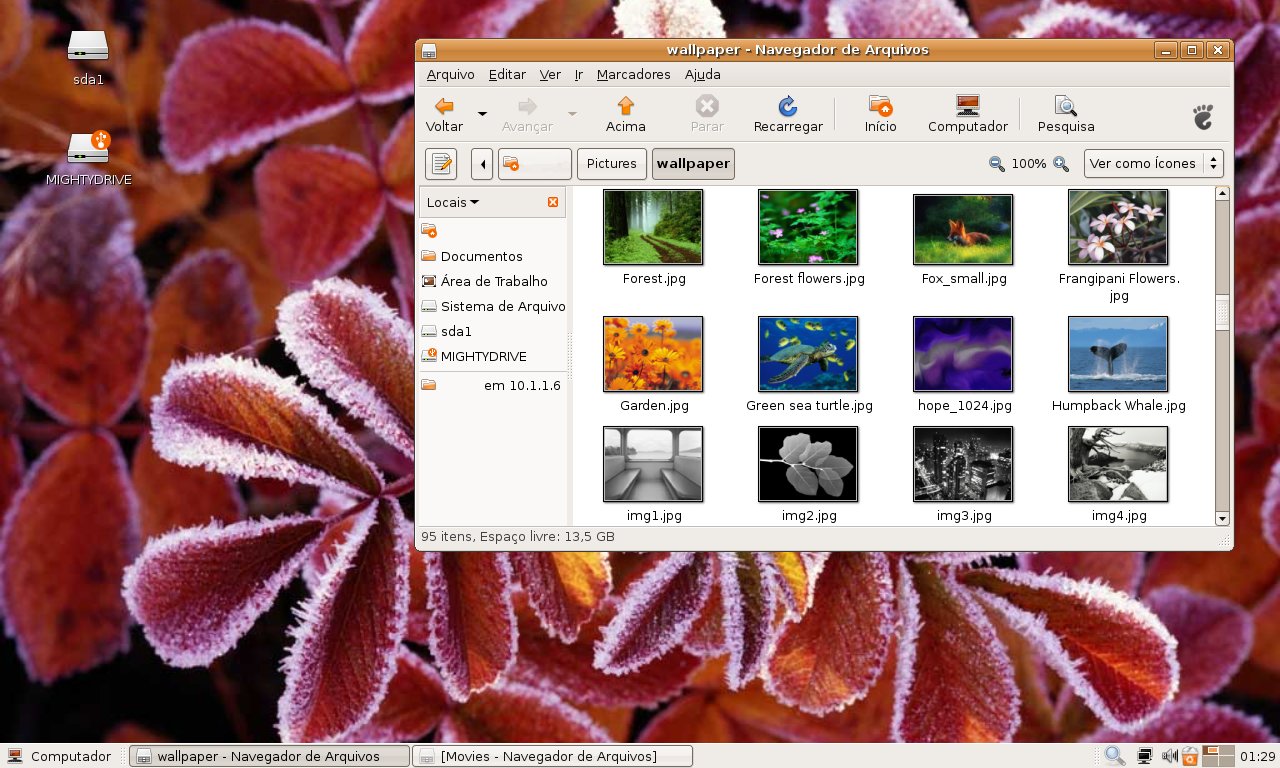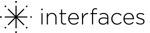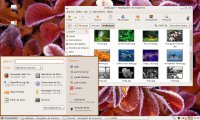 Demorou quase 24 horas, mas finalmente consegui. Com um pouco de paciência para driblar a sobrecarga dos servidores e a habilidade de um perdigueiro na procura de bons “mirrors”, baixei e instalei o Ubuntu 7.04 “Feisty Fawn” para trazer a vocês esta galeria de imagens e as primeiras impressões das novidades no sistema.
Demorou quase 24 horas, mas finalmente consegui. Com um pouco de paciência para driblar a sobrecarga dos servidores e a habilidade de um perdigueiro na procura de bons “mirrors”, baixei e instalei o Ubuntu 7.04 “Feisty Fawn” para trazer a vocês esta galeria de imagens e as primeiras impressões das novidades no sistema.
Ao iniciar o LiveCD, a impressão inicial é que quase nada mudou. O logo do Ubuntu na tela de boot é mais bonito, mas é só isso. O instalador também continua praticamente idêntico ao usado no Edgy Eft, com seu estilo “assistente” e poucas perguntas para configurar o sistema. Fiz a instalação em regime dual-boot, em uma máquina que já tinha uma partição Windows (XP Home SP2) e uma partição Linux (Ubuntu 6.04), que foi apagada para dar lugar í nova versão.
A primeira mudança aparece na tela de particionamento, modo avançado, que tem um novo layout. Aqui encontrei um bug potencialmente perigoso: ao editar as informações de uma partição (para especificar um ponto de montagem, por exemmplo) o instalador altera seu tamanho (campo Size) para algo diferente do atual, geralmente um valor menor. O problema é que se você não notar isto e prosseguir com a instalação, a partição será redimensionada e você pode perder dados. A solução é, antes de editar as informações, anotar o tamanho da partição e informar o tamanho correto na janela de edição.
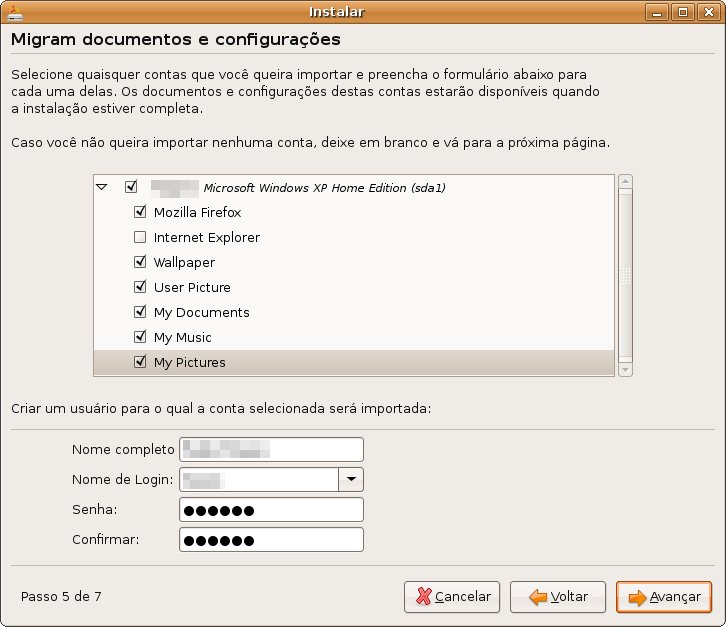 A segunda mudança, e uma das novidades do Ubuntu 7.04, é o assistente de migração de dados do Windows. Não coloquei muita fé quando ouvi falar nele pela primeira vez, mas fiquei agradavelmente surpreso. O assistente se ofereceu para importar meu papel de parede, configurações do navegador (Firefox e IE, incluindo bookmarks), conteúdo das pastas Meus Documentos, Minha Música e Minhas Imagens e avatar do usuário. A partição Windows não tinha nenhuma conta ou cliente de e-mail configurado, portanto não posso afirmar se esta opção está disponível ou funciona. O fato é que, após a instalação, todos os dados foram migrados corretamente e os originais continuavam intactos. Impressionante.
A segunda mudança, e uma das novidades do Ubuntu 7.04, é o assistente de migração de dados do Windows. Não coloquei muita fé quando ouvi falar nele pela primeira vez, mas fiquei agradavelmente surpreso. O assistente se ofereceu para importar meu papel de parede, configurações do navegador (Firefox e IE, incluindo bookmarks), conteúdo das pastas Meus Documentos, Minha Música e Minhas Imagens e avatar do usuário. A partição Windows não tinha nenhuma conta ou cliente de e-mail configurado, portanto não posso afirmar se esta opção está disponível ou funciona. O fato é que, após a instalação, todos os dados foram migrados corretamente e os originais continuavam intactos. Impressionante.
O restante da instalação prosseguiu como nas versões anteriores, sem sobressaltos. Após o fim da cópia dos arquivos, o instalador dá a opção de reiniciar o computador ou continuar usando o LiveCD.
Com o sistema instalado, hora de explorar. O reconhecimento de hardware foi praticamente perfeito: som (AC97), vídeo (Intel 915GM), rede cabeada (Realtek RTL8139), rede wireless (Ralink RT2500), leitor de cartões de memória, tudo funcionou praticamente sem problemas. Foi necessário instalar o pacote 915resolution para habilitar a resolução widescreen do monitor LCD. O modem, um Winmodem baseado no chipset SM56, não funciona e ponto.
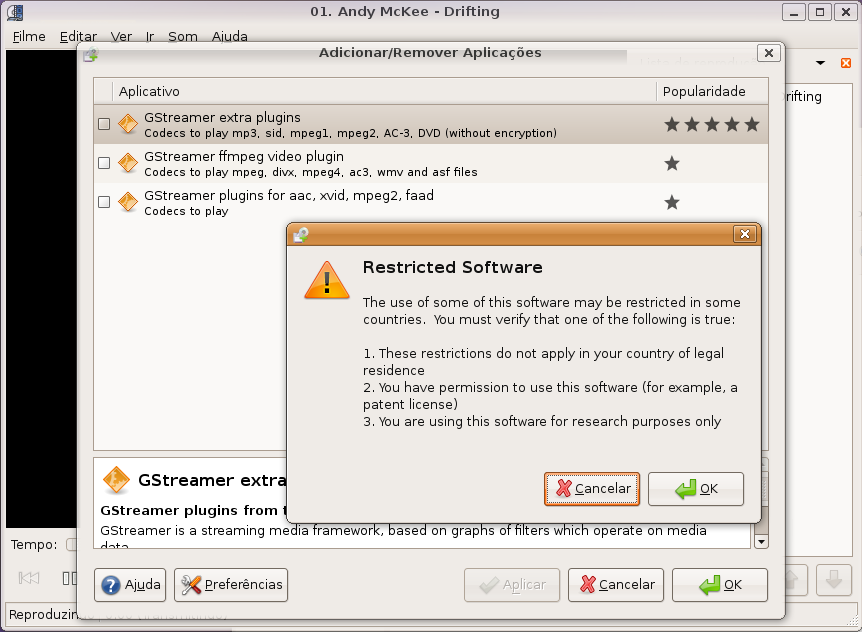 Uma das primeiras coisas que testei foi o sistema de instalação automática de codecs multimídia. Dei um duplo-clique em um arquivo MP3 e o media player Totem surgiu, acompanhado de uma janela perguntando se eu queria que o sistema buscasse o codec adequado automaticamente. Respondi sim e uma outra janela surgiu, mostrando os três codecs adequados. Bastou marcá-los com um clique do mouse e clicar em Aplicar para fazer o download e instalação automaticamente. Mas não sem antes passar por uma janela de alerta, avisando que o uso o software pode ser restrito em alguns países (EUA). Com os codecs instalados, consegui tocar arquivos MP3, WMA, AVI (DiVX) e MPEG2 sem problemas.
Uma das primeiras coisas que testei foi o sistema de instalação automática de codecs multimídia. Dei um duplo-clique em um arquivo MP3 e o media player Totem surgiu, acompanhado de uma janela perguntando se eu queria que o sistema buscasse o codec adequado automaticamente. Respondi sim e uma outra janela surgiu, mostrando os três codecs adequados. Bastou marcá-los com um clique do mouse e clicar em Aplicar para fazer o download e instalação automaticamente. Mas não sem antes passar por uma janela de alerta, avisando que o uso o software pode ser restrito em alguns países (EUA). Com os codecs instalados, consegui tocar arquivos MP3, WMA, AVI (DiVX) e MPEG2 sem problemas.
Os efeitos especiais no desktop podem ser habilitados no painel de controle, item Efeitos da írea de Trabalho. Basta clicar no botão Habilitar Efeitos da írea de Trabalho para ativá-los. Claro, desde que sua placa de vídeo os suporte e os drivers necessários estejam instalados. No meu caso, com uma placa de vídeo Intel 915GM integrada, não foi necessário nenhum driver ou ajuste especial. Se você tem uma placa com chipset NVIDIA ou ATI, vai precisar antes fazer uma visita ao Gerenciador de Drivers Restritos (no Painel de Controle) para instalá-los.
Interessante notar que o Windows Vista se recusa a ativar o Aero nesta placa de vídeo, mas o Ubuntu roda sem problemas praticamente os mesmos efeitos, quase sem perda de desempenho. O único problema que tive foi com a reprodução de vídeo no Totem, seja em janela ou tela cheia, com os efeitos habilitados. Em vez do vídeo, o que se vê é um quadrado preto. Mas o mesmo painel de controle que ativa os efeitos avisa que este é um recurso experimental, e problemas podem acontecer.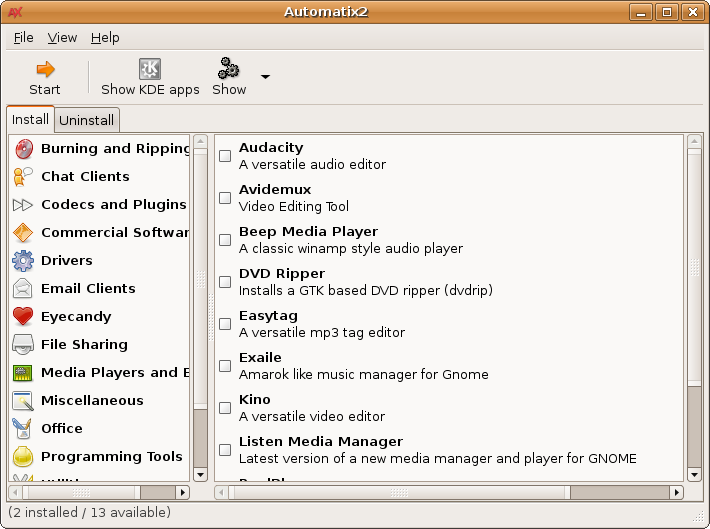
O Automatix, popular utilitário para instalação de software “extra” como plugins de navegador e codecs multimídia, já foi atualizado e funciona perfeitamente no Feisty. Com a instalação automática de codecs e o gerenciador de drivers restritos já embutidos no sistema ele perde um pouco seu propósito, mas continua sendo útil para instalar programas como o Picasa, Google Earth, Skype e outros que não fazem parte da distribuição Ubuntu. Uma novidade é a opção para montar automaticamente, com permissão de escrita, partições FAT32 e NTFS usadas pelo Windows. Isso significa que a troca de arquivos entre os dois sistemas ficou muito mais fácil. Em versões anteriores a montagem podia ser feita manualmente, mas partições NTFS eram restritas apenas í leitura.
São poucas as outras novidades encontráveis “í primeira vista” no Ubuntu 7.04. Há dois novos jogos, Xadrez e Sudoku. Xadrez, baseado no engine GNU Chess, permite partidas via internet ou contra o computador, e tem uma opção para mostrar o tabuleiro em 3D, como no Mac OS X ou Windows Vista. Infelizmente ela não funcionou em minha máquina, pois o programa reclama da falta de duas bibliotecas necessárias que não foram instaladas junto com o sistema.